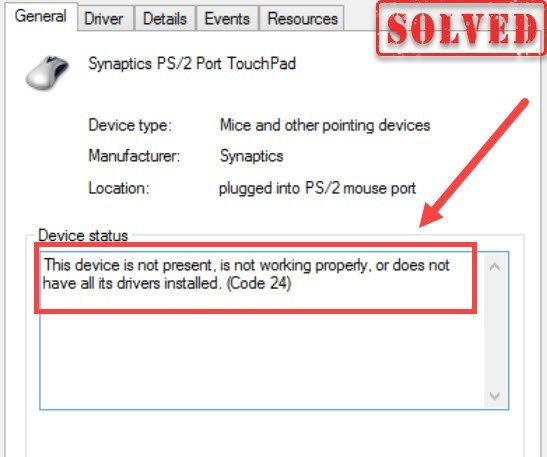
మీ హార్డ్వేర్లో ఒకటి పనిచేయడం ఆపివేస్తే, మరియు మీరు పరికర నిర్వాహికిని తెరిచినప్పుడు దోష సందేశం వస్తుంది: ఈ పరికరం లేదు, సరిగా పనిచేయడం లేదు లేదా దాని డ్రైవర్లన్నీ ఇన్స్టాల్ చేయబడలేదు. (కోడ్ 24) , ఇది ఒక సాధారణ సమస్య కాబట్టి చింతించకండి మరియు ఈ లోపం నుండి వెంటనే బయటపడటానికి మీకు సహాయపడే కొన్ని పని పరిష్కారాలు ఇక్కడ ఉన్నాయి.
ఈ పరిష్కారాలను ప్రయత్నించండి
మీరు అవన్నీ ప్రయత్నించాల్సిన అవసరం లేదు; మీ సమస్యను పరిష్కరించేదాన్ని మీరు కనుగొనే వరకు జాబితాలో మీ పనిని చేయండి.
- మీ కంప్యూటర్ను పున art ప్రారంభించండి
- మీ హార్డ్వేర్ను పున art ప్రారంభించండి లేదా రీప్లగ్ చేయండి
- మీ పరికర డ్రైవర్ను మళ్లీ ఇన్స్టాల్ చేయండి లేదా నవీకరించండి
- అన్ని విండోస్ నవీకరణలను వ్యవస్థాపించండి
పరిష్కరించండి 1: మీ కంప్యూటర్ను పున art ప్రారంభించండి
హార్డ్వేర్ సరిగ్గా కాన్ఫిగర్ చేయబడనప్పుడు కొన్నిసార్లు మీరు కోడ్ 24 లోపాన్ని చూస్తారు. కాబట్టి సంక్లిష్టమైన ఏదైనా ప్రయత్నించే ముందు, మీరు ప్రయత్నించవచ్చు మీ కంప్యూటర్ను పున art ప్రారంభిస్తోంది మరియు విండోస్ కాన్ఫిగరేషన్ చేయనివ్వండి. చాలా తరచుగా, ఈ ట్రిక్ ఎంత త్వరగా పనిచేస్తుందో మీరు ఆశ్చర్యపోతారు.
మీ కంప్యూటర్ను పున art ప్రారంభించడం మీకు అదృష్టం ఇవ్వకపోతే, మీరు దిగువ తదుపరి పరిష్కారాన్ని పరిశీలించవచ్చు.
పరిష్కరించండి 2: మీ హార్డ్వేర్ను పున art ప్రారంభించండి లేదా రీప్లగ్ చేయండి
ఈ లోపం హార్డ్వేర్కు సంబంధించినది కావచ్చు. మీ హార్డ్వేర్ సరిగ్గా పనిచేయడం లేదని, లేదా సరిగ్గా ఇన్స్టాల్ చేయలేదని దీని అర్థం. మీ హార్డ్వేర్లో తప్పు లేదని మీరు నిర్ధారించుకోవాలి మరియు ఇది మీ PC లోకి సురక్షితంగా ప్లగ్ చేయబడింది.
మీరు పవర్ బటన్ ఉన్న పరికరాన్ని ఉపయోగిస్తుంటే, దాన్ని పున art ప్రారంభించి, విషయాలు ఎలా జరుగుతాయో చూడండి. మీరు పరికరాన్ని అన్ప్లగ్ చేయడానికి కూడా ప్రయత్నించవచ్చు, కొన్ని సెకన్లపాటు వేచి ఉండి దాన్ని తిరిగి ప్లగ్ చేయండి.
మీ హార్డ్వేర్ను పున art ప్రారంభించడం లేదా రీప్లగ్ చేయడం సహాయం చేయకపోతే, తదుపరి పరిష్కారానికి వెళ్లండి.
పరిష్కరించండి 3: మీ పరికర డ్రైవర్ను మళ్లీ ఇన్స్టాల్ చేయండి లేదా నవీకరించండి
డ్రైవర్లు ఒక ముఖ్యమైన కంప్యూటర్ భాగం. అవి మీ హార్డ్వేర్ మరియు కంప్యూటర్ మధ్య వంతెనగా పనిచేస్తాయి. సాధారణంగా విండోస్ మీ హార్డ్వేర్ను సెటప్ చేయడంలో సహాయపడటానికి సాధారణ డ్రైవర్ను ఉపయోగిస్తుంది లేదా ఇన్స్టాల్ చేస్తుంది, కానీ ఇది ఎల్లప్పుడూ అలా ఉండదు.
కొన్ని సందర్భాల్లో, కోడ్ 24 లోపం మీరు ఉపయోగిస్తున్నట్లు సూచిస్తుంది తప్పు లేదా పాత పరికర డ్రైవర్ . కాబట్టి ఈ సమస్యను పరిష్కరించడానికి మీకు రెండు మార్గాలు ఉన్నాయి:
ఎంపిక 1: మీ పరికర డ్రైవర్ను మళ్లీ ఇన్స్టాల్ చేయండి
మీ పరికర డ్రైవర్ను మళ్లీ ఇన్స్టాల్ చేయడానికి మీరు ఈ సాధారణ దశలను అనుసరించవచ్చు:
స్క్రీన్షాట్లు విండోస్ 10 నుండి, మరియు దశలు విండోస్ 8 లేదా 7 కి కూడా వర్తిస్తాయి.- మీ కీబోర్డ్లో, నొక్కండి విండోస్ లోగో కీ మరియు ఆర్ (r కీ) రన్ బాక్స్ను ప్రారంభించడానికి అదే సమయంలో.
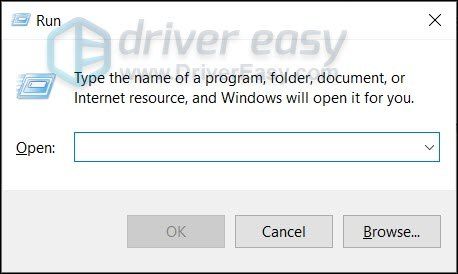
- టైప్ చేయండి లేదా పేస్ట్ చేయండి devmgmt.msc . క్లిక్ చేయండి అలాగే పరికర నిర్వాహికి తెరవడానికి.
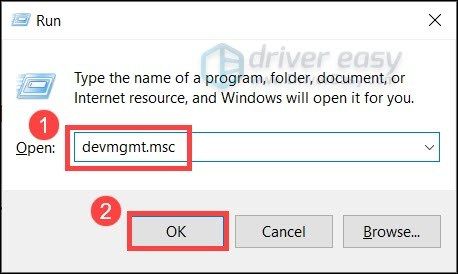
- క్లిక్ చేయండి మీ పరికరం ఉన్న వర్గాన్ని విస్తరించడానికి. కుడి క్లిక్ చేయండి మీరు డ్రైవర్ను మళ్లీ ఇన్స్టాల్ చేయాల్సిన పరికరం, ఆపై ఎంచుకోండి పరికరాన్ని అన్ఇన్స్టాల్ చేయండి . (ఇక్కడ మేము లాజిటెక్ మౌస్ డ్రైవర్ను ఉదాహరణగా ఉపయోగిస్తాము.)
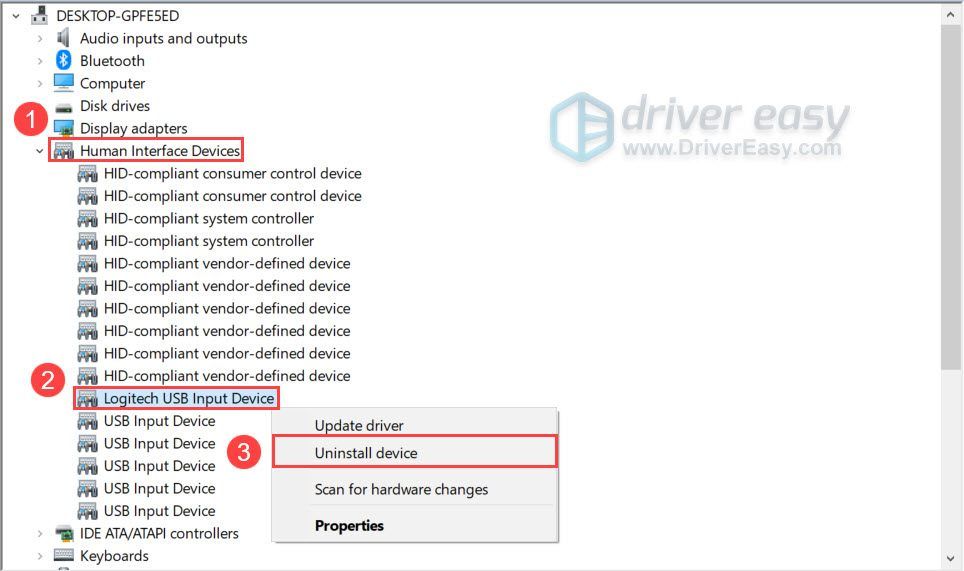
- పాప్-అప్ విండోలో, పక్కన ఉన్న పెట్టెను ఎంచుకోండి ఈ పరికరం కోసం డ్రైవర్ సాఫ్ట్వేర్ను తొలగించండి . క్లిక్ చేయండి అన్ఇన్స్టాల్ చేయండి .
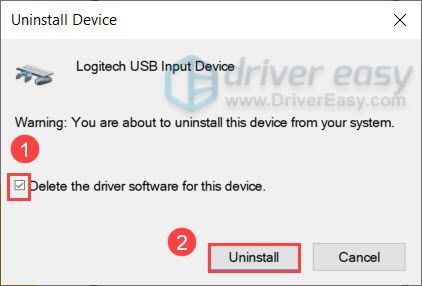
- మీ PC ని పున art ప్రారంభించండి.
పూర్తయిన తర్వాత, విండోస్ మీ పరికరాన్ని సాధారణ డ్రైవర్తో స్వయంచాలకంగా కాన్ఫిగర్ చేసిందని మీరు చూడాలి.
మీ డ్రైవర్ను మళ్లీ ఇన్స్టాల్ చేసిన తర్వాత లోపం మళ్లీ కనిపించినట్లయితే, మీరు మీ పరికర డ్రైవర్ను నవీకరించడానికి క్రింద ఉన్న మరొక ఎంపికను ఉపయోగించవచ్చు.
ఎంపిక 2: మీ పరికర డ్రైవర్ను నవీకరించండి (సిఫార్సు చేయబడింది)
చాలా సందర్భాలలో, డ్రైవర్లను నవీకరించడం వాటిని తిరిగి ఇన్స్టాల్ చేసే ప్రభావాన్ని కలిగి ఉంటుంది. మీరు మొదట దీన్ని ప్రయత్నించాలి ఎందుకంటే ఇది చాలా సులభం మరియు సురక్షితమైనది.
ప్రతి తయారీదారు యొక్క డౌన్లోడ్ పేజీని సందర్శించడం ద్వారా, సరైన డ్రైవర్లను కనుగొనడం ద్వారా మీరు దీన్ని మానవీయంగా చేయవచ్చు. అయితే దీనికి సమయం మరియు కంప్యూటర్ నైపుణ్యాలు అవసరం. పరికర డ్రైవర్లతో ఆడటం మీకు సౌకర్యంగా లేకపోతే, ఉపయోగించమని మేము సిఫార్సు చేస్తున్నాము డ్రైవర్ ఈజీ . ఇది మీ కంప్యూటర్ అవసరాలకు సంబంధించిన ఏదైనా డ్రైవర్ నవీకరణలను గుర్తించి, డౌన్లోడ్ చేసి, ఇన్స్టాల్ చేసే సాధనం.
- డౌన్లోడ్ మరియు డ్రైవర్ ఈజీని ఇన్స్టాల్ చేయండి.
- డ్రైవర్ ఈజీని అమలు చేయండి, ఆపై క్లిక్ చేయండి ఇప్పుడు స్కాన్ చేయండి . డ్రైవర్ ఈజీ అప్పుడు మీ కంప్యూటర్ను స్కాన్ చేస్తుంది మరియు ఏదైనా సమస్య డ్రైవర్లను కనుగొంటుంది.
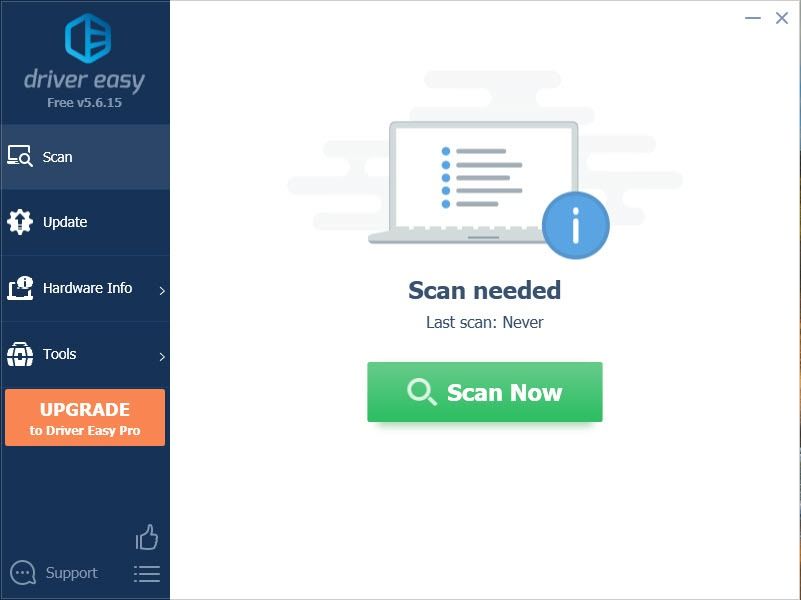
- క్లిక్ చేయండి అన్నీ నవీకరించండి యొక్క సరైన సంస్కరణను స్వయంచాలకంగా డౌన్లోడ్ చేసి, ఇన్స్టాల్ చేయడానికి అన్నీ మీ సిస్టమ్లో తప్పిపోయిన లేదా పాత డ్రైవర్లు.
(దీనికి అవసరం ప్రో వెర్షన్ - మీరు అన్నీ నవీకరించు క్లిక్ చేసినప్పుడు అప్గ్రేడ్ చేయమని ప్రాంప్ట్ చేయబడతారు. మీరు ప్రో వెర్షన్ కోసం చెల్లించకూడదనుకుంటే, ఉచిత సంస్కరణతో మీకు అవసరమైన అన్ని డ్రైవర్లను డౌన్లోడ్ చేసి, ఇన్స్టాల్ చేయవచ్చు; మీరు వాటిని ఒకేసారి డౌన్లోడ్ చేసుకోవాలి మరియు వాటిని సాధారణ విండోస్ మార్గంలో మాన్యువల్గా ఇన్స్టాల్ చేయాలి.)

మీరు మీ పరికర డ్రైవర్లను నవీకరించిన తర్వాత, మీ కంప్యూటర్ను పున art ప్రారంభించి, మీ హార్డ్వేర్ ఇప్పుడు పనిచేస్తుందో లేదో తనిఖీ చేయండి.
ఈ పద్ధతి మీ కోసం ట్రిక్ చేయకపోతే, క్రింద ఉన్నదాన్ని చూడండి.
పరిష్కరించండి 4: అన్ని విండోస్ నవీకరణలను వ్యవస్థాపించండి
విండోస్ నవీకరణలలో కొన్నిసార్లు తప్పు లేదా తప్పిపోయిన డ్రైవర్లను రిపేర్ చేసే పాచెస్ ఉంటాయి. మీరు సిస్టమ్ నవీకరణలను చివరిసారి ఇన్స్టాల్ చేసినప్పుడు మీకు గుర్తులేకపోతే, మీ రోజును ఆదా చేసే విధంగా దీన్ని చేయండి.
విండోస్ 10, 8 లేదా 7 లో సిస్టమ్ నవీకరణలను ఎలా ఇన్స్టాల్ చేయాలో ఇక్కడ దశలు ఉన్నాయి:
విండోస్ 10
- మీ కీబోర్డ్లో, నొక్కండి విండోస్ లోగో కీ మరియు నేను (i కీ) అదే సమయంలో విండోస్ సెట్టింగుల అనువర్తనాన్ని తెరవడానికి. క్లిక్ చేయండి నవీకరణ & భద్రత .

- క్లిక్ చేయండి తాజాకరణలకోసం ప్రయత్నించండి . అందుబాటులో ఉన్న నవీకరణలను డౌన్లోడ్ చేసి, ఇన్స్టాల్ చేయడానికి విండోస్కు గంట సమయం పట్టవచ్చు.
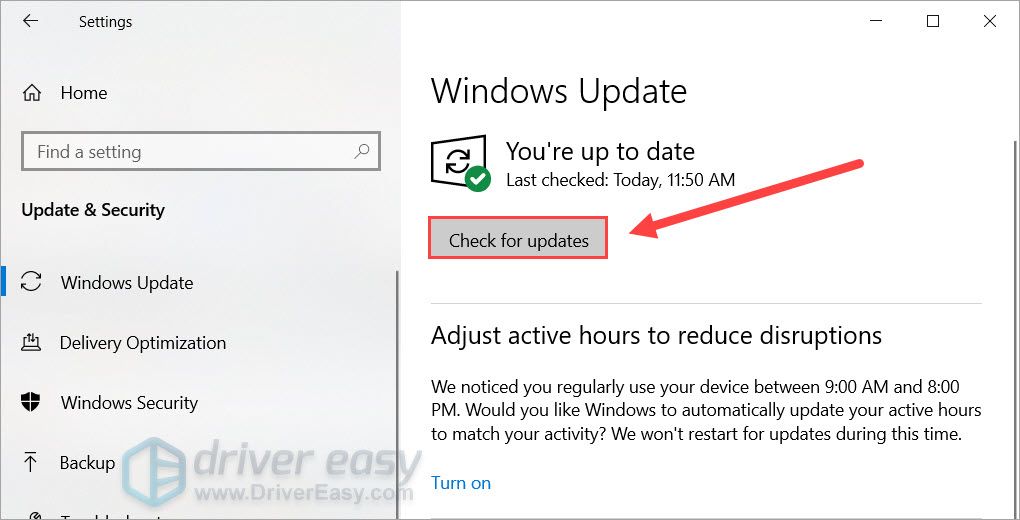
విండోస్ 8
- మీ కీబోర్డ్లో, నొక్కండి విండోస్ లోగో కీ మరియు నేను (i కీ) అదే సమయంలో. కుడి మెను నుండి, క్లిక్ చేయండి PC సెట్టింగులను మార్చండి .
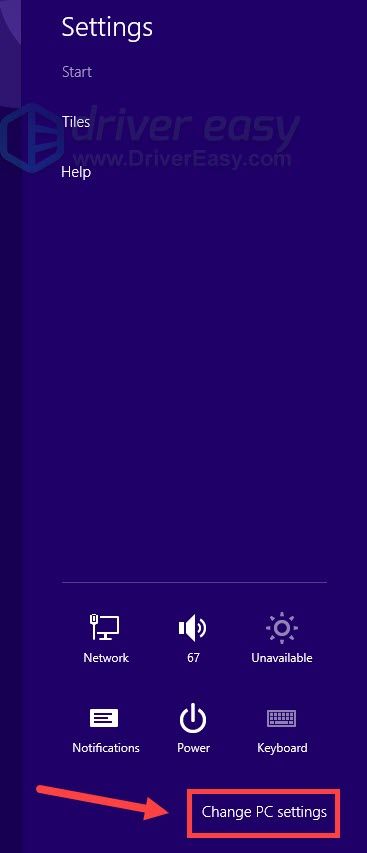
- ఎడమ మెను నుండి, ఎంచుకోండి విండోస్ నవీకరణ . క్లిక్ చేయండి ఇప్పుడే నవీకరణల కోసం తనిఖీ చేయండి .
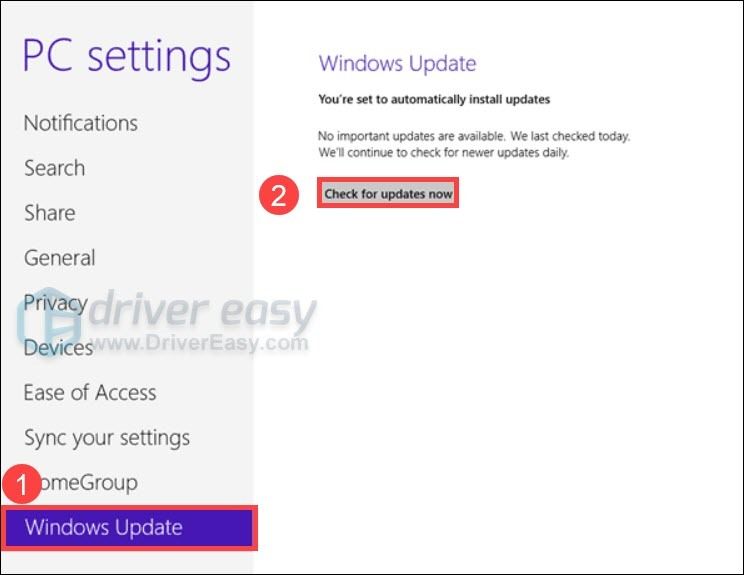
విండోస్ 7
- మీ కీబోర్డ్లో, నొక్కండి విండోస్ లోగో కీ . ఎంచుకోండి నియంత్రణ ప్యానెల్ .
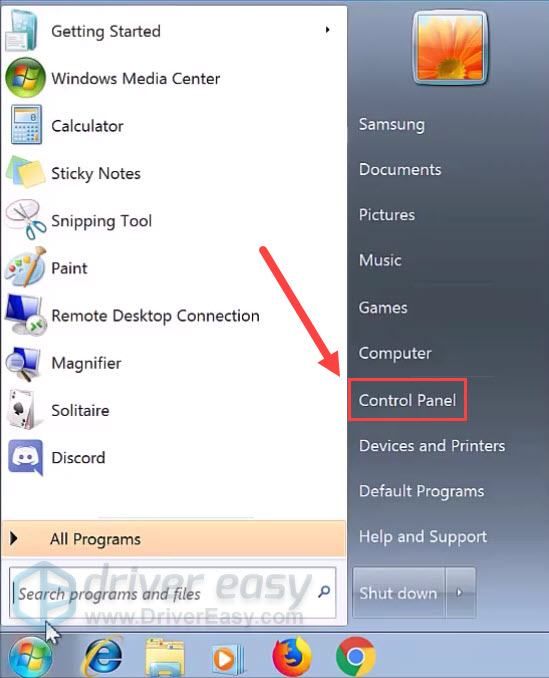
- ఎంచుకోండి వ్యవస్థ మరియు భద్రత .
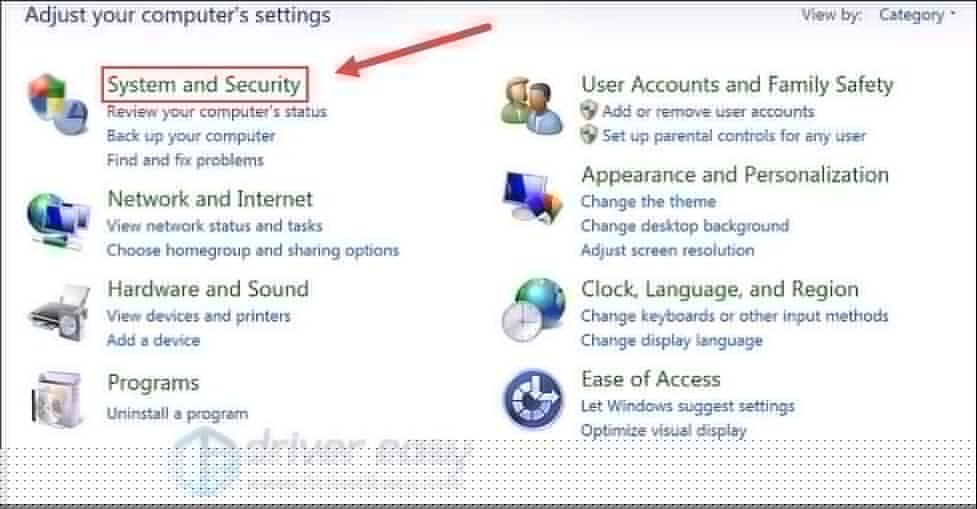
- క్లిక్ చేయండి విండోస్ నవీకరణ .

- క్లిక్ చేయండి నవీకరణలను వ్యవస్థాపించండి . విండోస్ అన్ని నవీకరణలను ఇన్స్టాల్ చేయడానికి కొంత సమయం పడుతుంది (1 గంట వరకు).
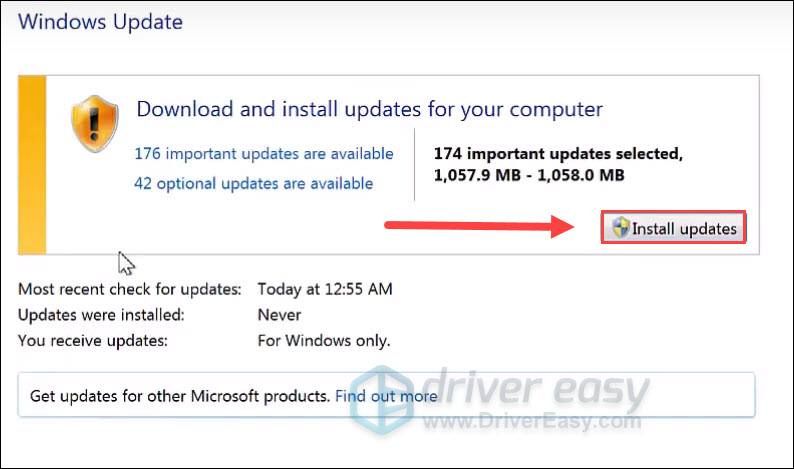
అన్ని సిస్టమ్ నవీకరణలను ఇన్స్టాల్ చేసిన తర్వాత, మీ PC ని పున art ప్రారంభించి, లోపం జరిగిందో లేదో తనిఖీ చేయండి.
కాబట్టి ఇవి మీ కోడ్ 24 లోపానికి పరిష్కారాలు. మీకు ఏవైనా ఆలోచనలు లేదా ప్రశ్నలు ఉంటే, సంకోచించకండి, మేము మీ వద్దకు వస్తాము.
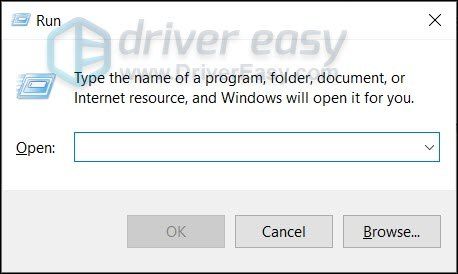
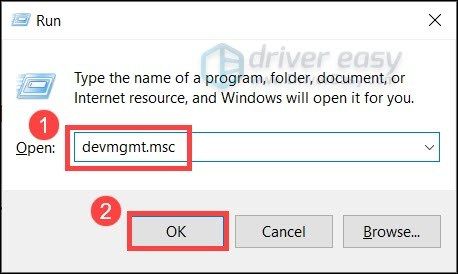
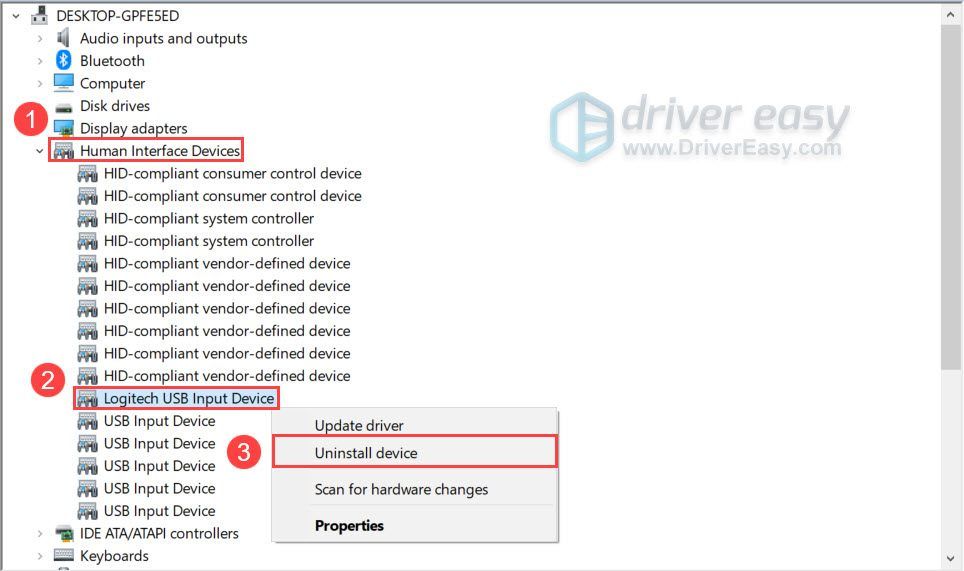
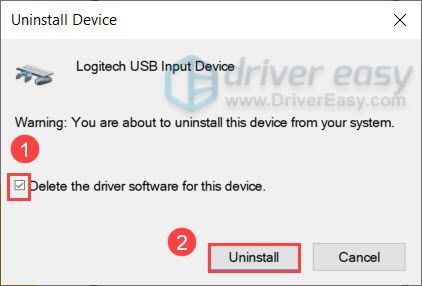
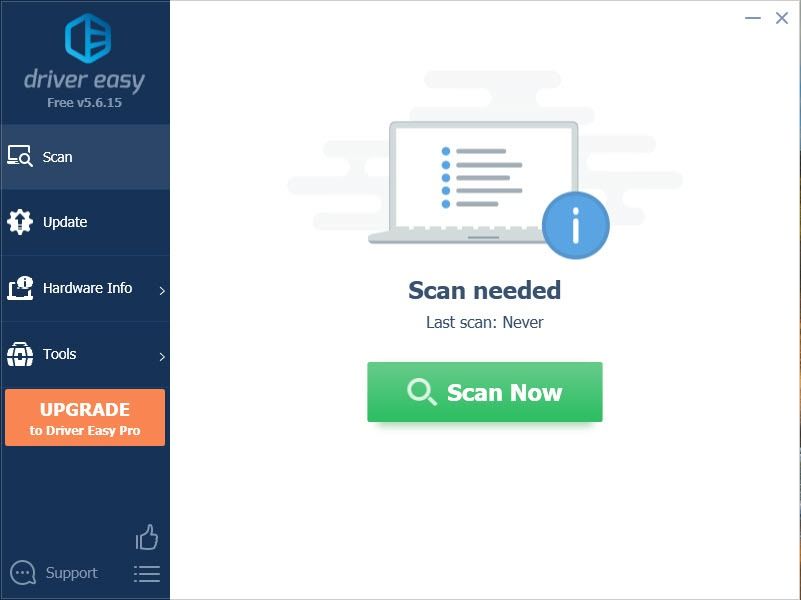


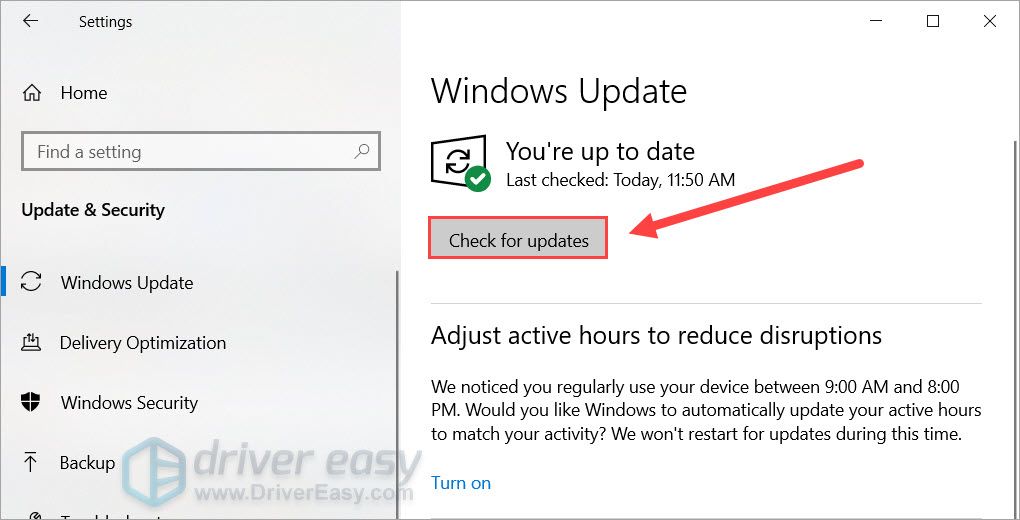
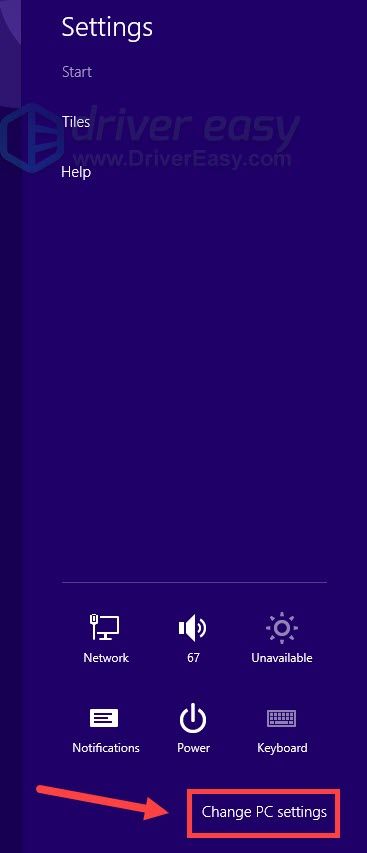
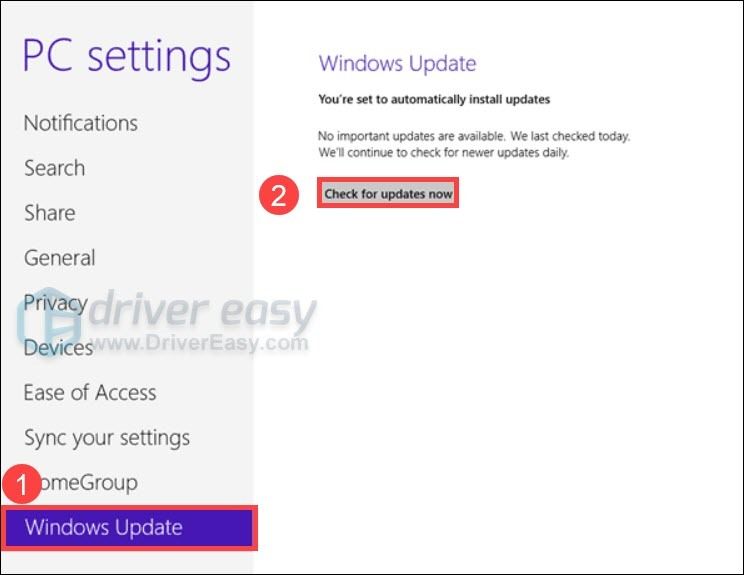
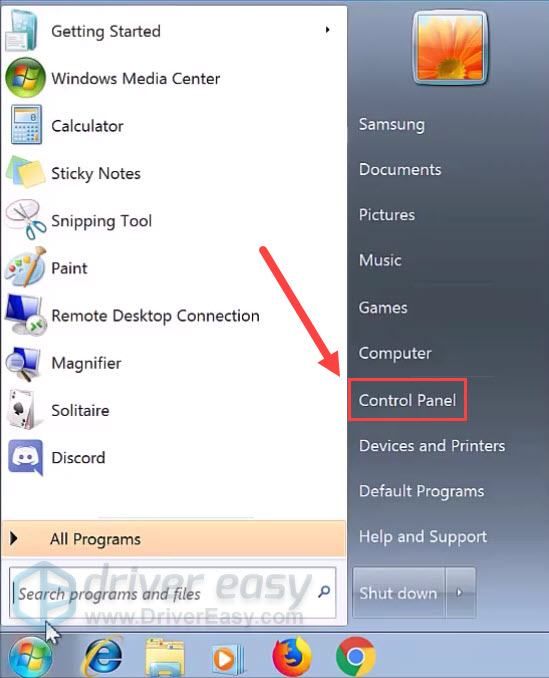
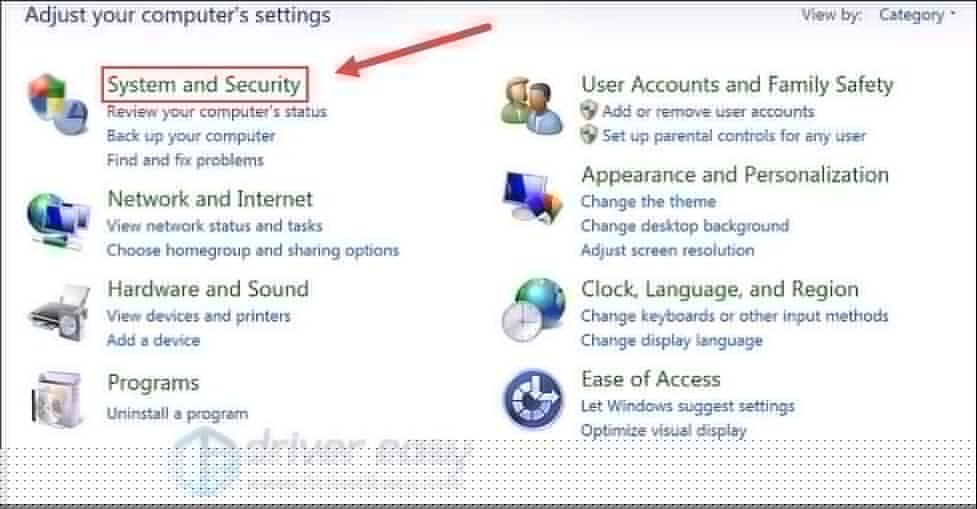

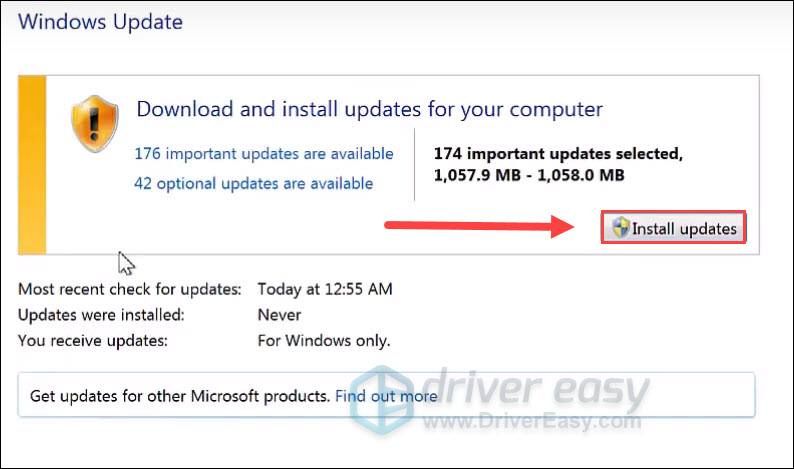




![[పరిష్కరించబడింది] వాలరెంట్లో వాన్గార్డ్ ప్రారంభించబడలేదు](https://letmeknow.ch/img/knowledge/87/vanguard-not-initialized-valorant.png)

